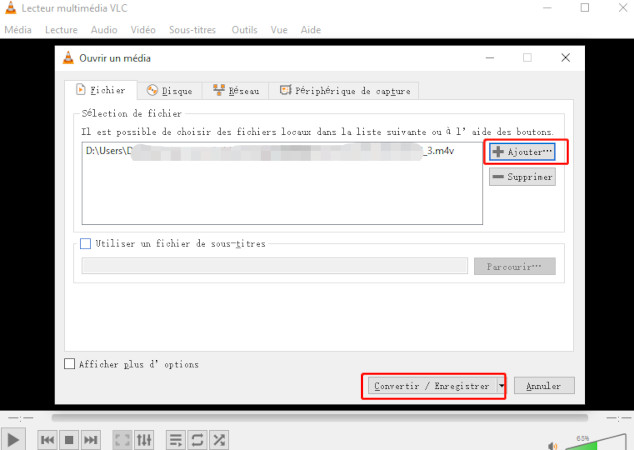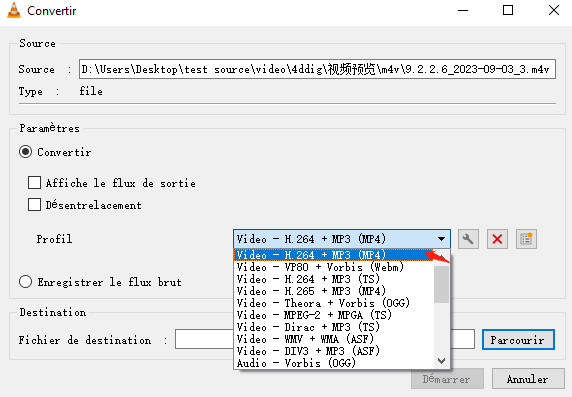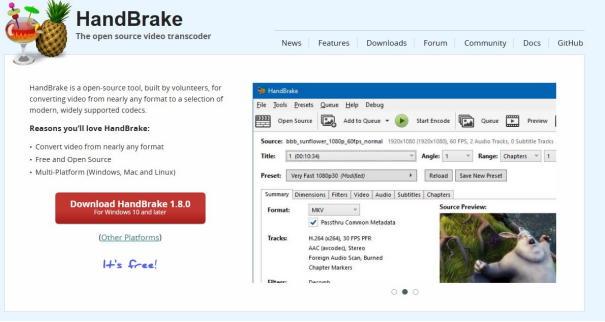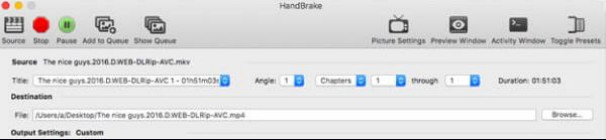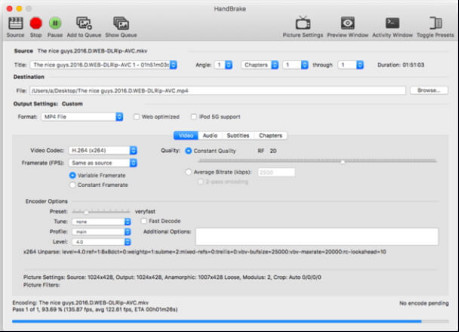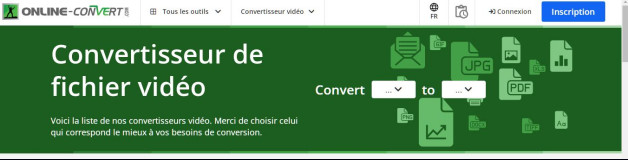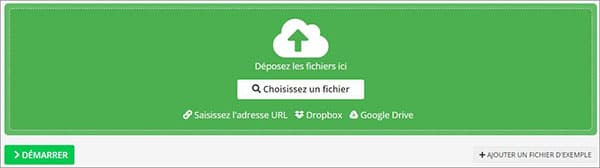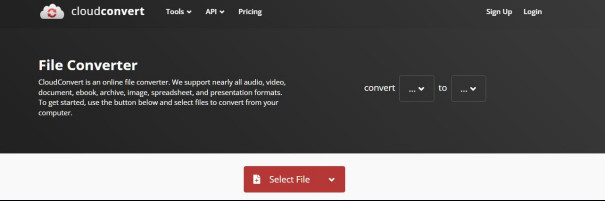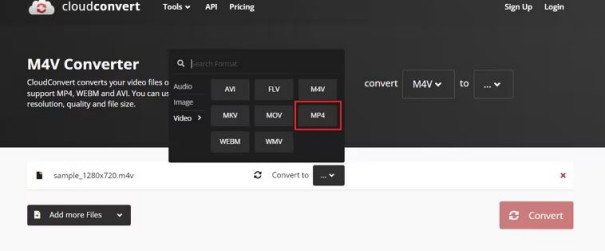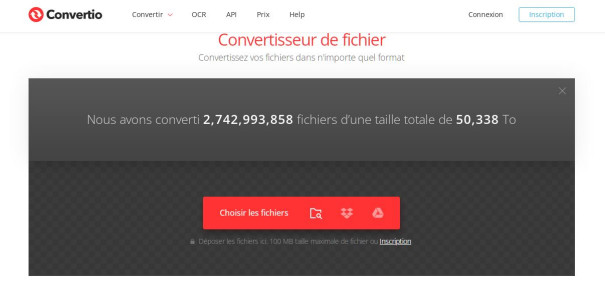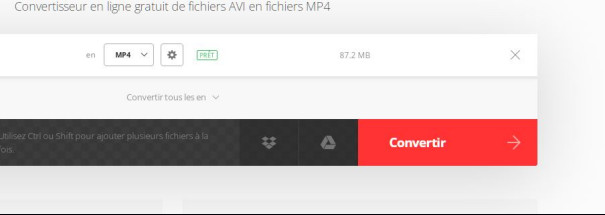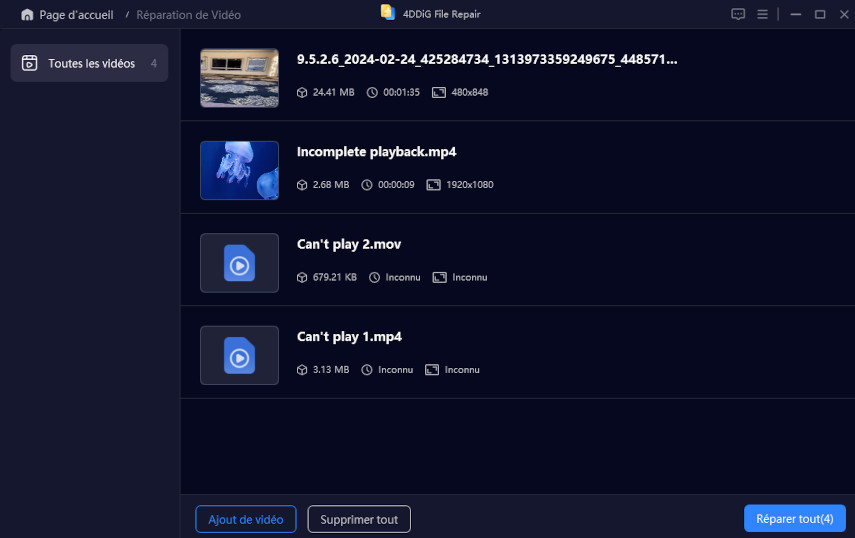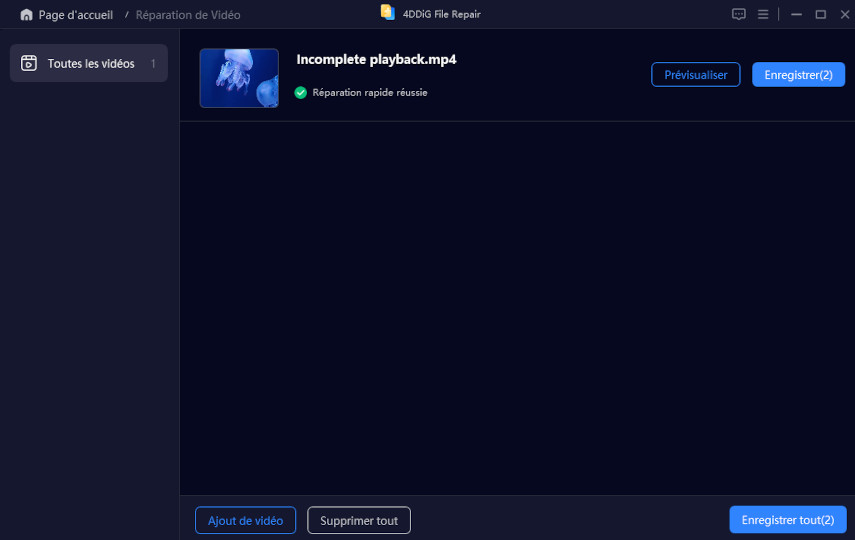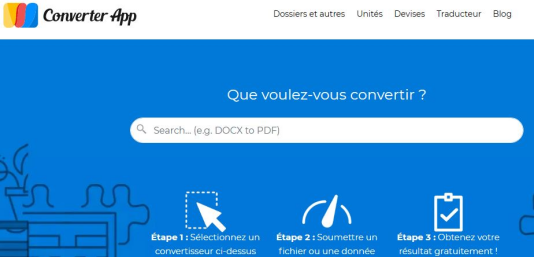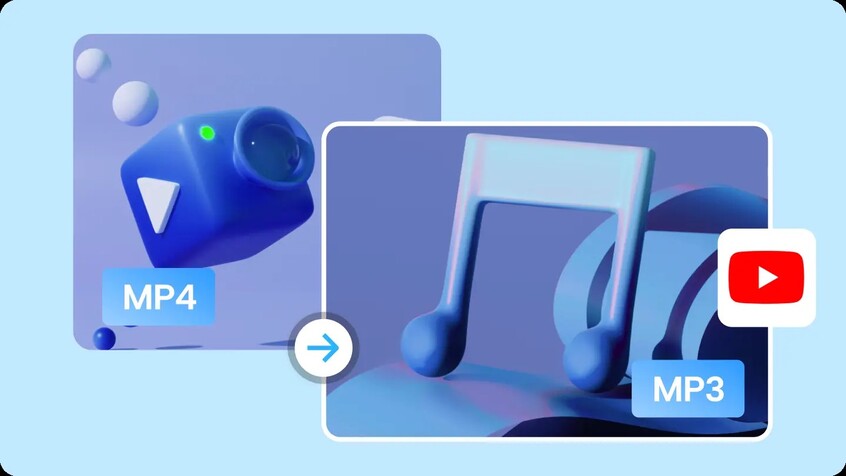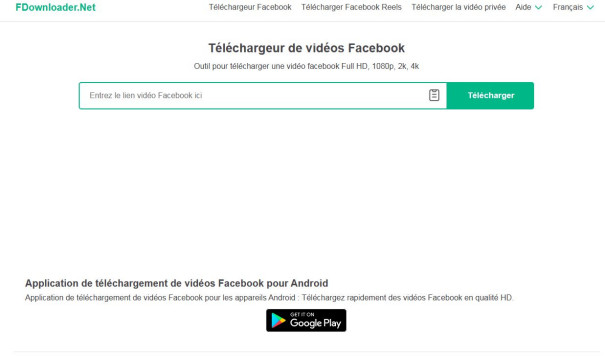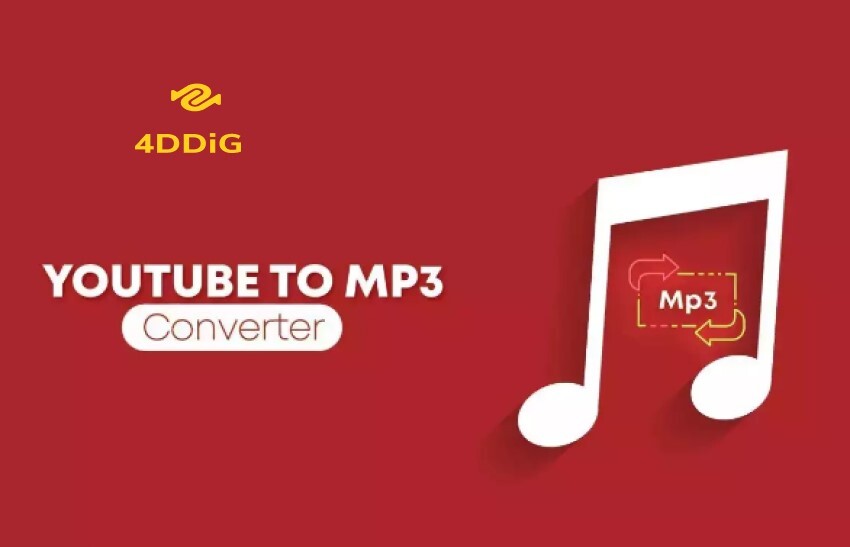Comment convertir M4V en mp4?
Découvrez ce qu'est un m4v et comment convertir un M4V en MP4. Découvrez les meilleurs convertisseurs de M4V en MP4.
Quelles sont les méthodes pour faire une conversion de M4V en MP4 et comment lire facilement un fichier, une vidéo ou un film initialement formaté en M4V ? Si vous êtes ici, c’est certainement que vous êtes confronté à un problème de lecture avec votre fichier M4V, n’est-ce pas ? Mais, ne désespérez pas car nous avons réuni toutes les meilleures solutions pour vous permettre de convertir rapidement du M4V en MP4 afin de le lire immédiatement sur votre lecteur favori.
Partie 1: Qu'est-ce que le M4V ?
Si vous êtes un utilisateur MAC, vous connaissez le format M4V, lu sans problème par iTunes. Pour les utilisateurs Windows, le M4V n’est pas nativement pris en charge. Nous allons expliquer ce qu’est le M4V et comment le convertir en MP4 pour le rendre compatible avec tous les lecteurs.
Tout savoir sur le M4V : définition et caractéristiques
Avec la protection DRM, les fichiers M4V sont à la base limités au seul lecteur iTunes. En fait, Apple ne veut pas que les internautes distribuent les films et vidéos en dehors de son propre système afin d'empêcher une lecture et surtout une diffusion libre.
Plus techniquement, le format M4V se définit comme un conteneur vidéo pour encoder des films, des émissions de TV, des clips, sur ITunes Store. Concrètement, si vous achetez une vidéo sur ITunes, elle sera donc obligatoirement en M4V. Certes, ce format est très similaire au MP4 car il fonctionne avec un codec identique, à savoir le MPEG-4… à la différence que celui-ci est protégé avec une DRM.
Cela n'est vraiment pas pratique à l’usage et nombreuses sont les personnes à se demander s'il existe un moyen de supprimer cette fameuse DRM des fichiers M4V et également s’il est possible de faire une conversion M4V en MP4.
Pourquoi convertir M4V en MP4 ?
- M4V est limité aux appareils et lecteurs Apple comme QuickTime, alors que MP4 est universellement compatible.
- La conversion de M4V en MP4 supprime la protection DRM, permettant la lecture sur Windows, Android et Linux.
- MP4 permet une utilisation plus universelle et facile, pouvant être lu sur n’importe quel lecteur.
Pour convertir efficacement M4V en MP4, il existe plusieurs techniques et outils. Restez avec nous pour découvrir les meilleurs convertisseurs de M4V en MP4 afin de contourner les DRM.
Partie 2 : Les convertisseurs M4V en MP4
Heureusement, il existe des passerelles entre les écosystèmes MAC et Windows et les convertisseurs M4V en MP4 font partie de ces outils qui permettent un peu plus de perméabilité entre les deux environnements. Mais, trêve de divagation et découvrons les cinq meilleurs convertisseurs de format M4V vers MP4.
N°1 : VLC
VLC est un lecteur vidéo que tout le monde utilise ou presque. Mais en plus de lire des fichiers, il est aussi capable de faire de la conversion de M4V en MP4.
Convertir M4V en MP4 avec VLC étape par étape :
-
Vous ouvrez votre lecteur VLC et vous allez dans « Média » et Convertir/Enregistrer ».

-
Vous commencez l’importation de votre fichier M4V en cliquant sur « Ajouter » et appuyez en bas de la fenêtre sur Convertir/ Enregistrer

-
Vous développez le menu du profil et sélectionnez MP4 avant d’activer le processus de conversion M4V en MP4 en choisissant « Démarrer ».

N°2 : HandBrake
HandBrake est un logiciel très pratique pour convertir M4V en MP4 rapidement et assurer la compatibilité entre tous les systèmes d’exploitation. Attention, Handbrake est exclusivement en anglais…
-
Si cela n’est pas déjà fait, vous installez Handbrake sur votre ordinateur et ouvrez le programme.

-
Vous cliquez sur « Open Source » pour importer votre vidéo en M4V.

-
Vous choisissez MP4 en format de sortie ( soit Output Setting en anglais) et cliquez sur « Démarrer » pour activer la conversion.

N°3 : Online-Convert
Online Convert se montre très performant pour gérer une conversion M4V en MP4 avec une vitesse d’exécution rapide, même pour les fichiers volumineux. Avec cette solution, tout se passe en ligne depuis votre navigateur. C’est tellement pratique !
-
Vous allez sur le célèbre site Online Convert et dans la rubrique tout simplement appelée « Convertir en MP4 ».

-
Vous déposez votre vidéo M4V en appuyant sur « Choisissez un fichier ».

-
Vous finalisez l’encodage en cliquant sur « Démarrer la conversion ». Une fois, que votre fichier est transformé en Mp4, vous cliquez sur « Téléchargez » pour le récupérer sur votre disque dur.
N°4 : Cloudconvert
CloudConvert est un autre convertisseur en ligne pour encoder vos fichiers M4V en MP4. Il fonctionne sans installation, il est compatible avec Google Drive et il fait le job parfaitement !
-
Avec votre navigateur, vous allez sur l’url cloudconvert.com et appuyez sur « Select Files » pour uploader votre vidéo M4V. Vous pouvez aussi envoyer votre fichier depuis Dropbox ou encore Google Drive.

-
Vous devez maintenant choisir l’encodage en Mp4 en appuyant sur « Convert To ». Plusieurs options d’encodage sont également proposées, comme par exemple la définition de la résolution ou le traitement en masse/par lot

-
Vous cliquez sur le bouton rouge « Convert » avant de rapatrier votre fichier M4V fraîchement converti en MP4 en appuyant sur le bouton vert « Download »
N°5 Convertio
Convertio gère tous les types de formats et permet une conversion format m4v en mp4 gratuitement et sans dégrader la qualité de la vidéo. Voyons comment fonctionne cet outil en ligne.
-
Vous allez sur l’url Convertio.fr et cliquez sur l’onglet de couleur rouge qui s’appelle : « Choisir les fichiers »

-
Vous commencez à convertir votre fichier M4V en MP4 en appuyant sur « Convertir »

-
Après une trentaine de secondes, la conversion M4V en MP4 est finalisée et vous pouvez télécharger votre fichier ! La version gratuite se limite à une conversion maximale de 500 MB.
Partie 3: Réparer vidéo endommagé après la conversion
Si vos fichiers vidéo sont corrompus, après par exemple une conversion M4V en MP4, vous avez tout intérêt à utiliser 4DDiG File Repair pour les rendre à nouveau pleinement lisibles sur tous vos lecteurs. L’utilisation de 4DDiG File Repair est rendue très simple grâce l’intelligence artificielle et à des capacités de réparation vidéo sans limite !
4DDiG File Repair est un logiciel IA spécialisé dans la réparation des fichiers et également dans l’augmentation de qualité des vidéos. Voyons comment l’utiliser en quelques étapes seulement :
Après avoir correctement installé 4DDiG File Repair sur Windows, vous ouvrez le logiciel.
TÉLÉCHARGERTéléchargement Sécurisé
TÉLÉCHARGERTéléchargement Sécurisé
Lancez 4DDiG File Repair et choisissez "Réparation de vidéo" dans le menu Réparation de fichiers corrompus pour commencer.

Cliquez sur "Ajouter des vidéos" et sélectionnez un ou plusieurs fichiers vidéo corrompus sur votre ordinateur.

Une fois vos vidéos ajoutées, cliquez sur le bouton "Réparer tout" et laissez l'outil les réparer une par une.

Une fois la réparation terminée, vous pouvez prévisualiser les vidéos réparées en cliquant sur le bouton "Prévisualiser". Vous pouvez cliquer sur "Enregistrer tout" pour exporter toutes les vidéos réparées en une seule fois.

Partie 4: Questions et réponses sur la conversion de M4V en MP4
1.La conversion des formats vidéo nuit-elle à la qualité de la vidéo ?
Oui, parfois convertir un format m4v en mp4 dégrade la qualité générale de la vidéo, et des pixels peuvent se perdre ou la résolution peut se détériorer. Pour ce type de situation, 4DDiG File Repair représente une solution efficace qui va vous permettre de retrouver la qualité originelle de votre film ou vidéo.
2.Combien de temps dure le processus de conversion ?
La conversion d’un format M4V en MP4 diffère selon les outils utilisés, mais surtout selon la taille de la vidéo à encoder et de la complexité de l’encodage.
3.Le fichier MP4 converti conserve-t-il toutes les métadonnées du fichier original ?
Les convertisseurs M4V vers MP4 les plus récents comme par exemple CloudConvert conservent les métadonnées. Dans le cas contraire, vous devrez utiliser un éditeur de métadonnées pour les réécrire.
Conclusion
La conversion M4V MP4 ne représente pas un encodage complexe en raison de la similarité des deux formats. La transformation est assez rapide et la qualité globalement bien conservée. Rappelons aussi que convertir M4V en MP4 sert surtout à supprimer les DRM afin de rendre le fichier lisible sur tous les lecteurs notamment ceux qui fonctionnent sur Windows.
Si après une conversion M4V en MP4, vous remarquez que le fichier est corrompu ou bien que sa qualité a diminué, vous pouvez encore le remettre en état, le réparer et même l’améliorer en profitant de l’excellent logiciel 4DDiG File Repair!
Téléchargement Sécurisé
Téléchargement Sécurisé